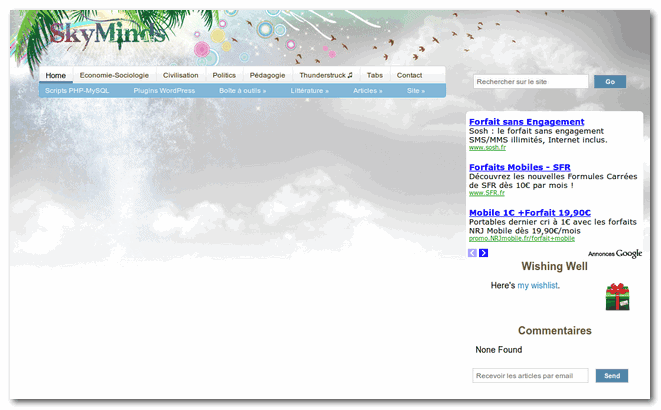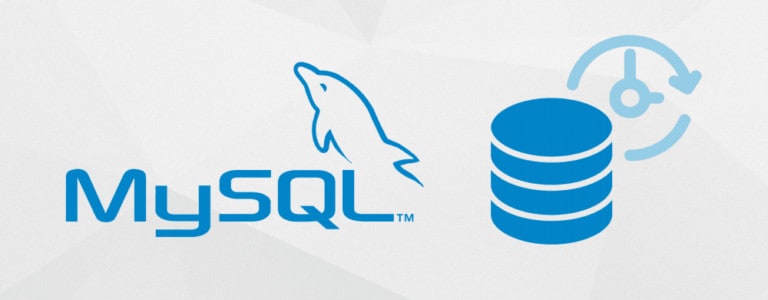Le problème : une carte SD non détectée

Aujourd’hui, je me rends compte que la carte microSD de mon téléphone Android n’est plus reconnue. Je ne l’ai pas vu tout de suite donc il est fort possible que cela fasse un petit bout de temps que cette situation perdure.
Je la branche sur un lecteur de carte pour voir ce qui se passe et j’obtiens ce message d’erreur :
Error mounting: mount: /dev/sdh1: can't read superblockCode language: JavaScript (javascript)On vérifie que la carte est détectée :
sudo fdisk -lRésultat :
Disk /dev/sdh: 16.6 GB, 16574840832 bytes
28 têtes, 60 secteurs/piste, 19269 cylindres, total 32372736 secteurs
Unités = secteurs de 1 * 512 = 512 octets
Taille de secteur (logique / physique) : 512 octets / 512 octets
taille d'E/S (minimale / optimale) : 512 octets / 512 octets
Identifiant de disque : 0x00000000
Périphérique Amorçage Début Fin Blocs Id. Système
/dev/sdh1 8192 32372735 16182272 c W95 FAT32 (LBA)La carte est bien détectée mais elle ne peut être montée. On vérifie maintenant le système de fichiers. Ma carte est en FAT32 donc on lance :
sudo fsck.msdos /dev/sdh1Résultat :
dosfsck 3.0.12, 29 Oct 2011, FAT32, LFN
/
Contains a free cluster (2). Assuming EOF.
FAT32 root dir starts with a bad cluster!
Code language: JavaScript (javascript)Nous avons donc bien des clusters corrompus qui empêchent de monter le sytème de fichier. Nous allons donc utiliser l’utilitaire testdisk pour réparer les mauvais clusters.
La solution : testdisk
On installe testdisk:
sudo apt-get install testdiskCode language: JavaScript (javascript)et on le lance :
sudo testdiskVoici ensuite les étapes à suivre dans l’interface sommaire de testdisk :
- → Create a new log file
- [ choisir le disque qui correspond à la carte SD dans la liste ]
- → Intel/PC partition
- → Advanced
- [ choisir la partition ]
- → Boot
- → Repair FAT
- [ accepter la configuration par défaut et sélectionner Write]
- → appuyez sur (Q)uit jusqu’à sortir de l’application.
Et voilà! Quelques secondes plus tard la carte peut de nouveau être montée. Je précise que toutes les données présentes sur la carte avant l’opération sont toujours là, rien n’a été perdu.
A garder sous le coude au cas où cela recommencerait.